Bitrue Демо тіркелгісі - Bitrue Kazakhstan - Bitrue Қазақстан - Bitrue Казахстан
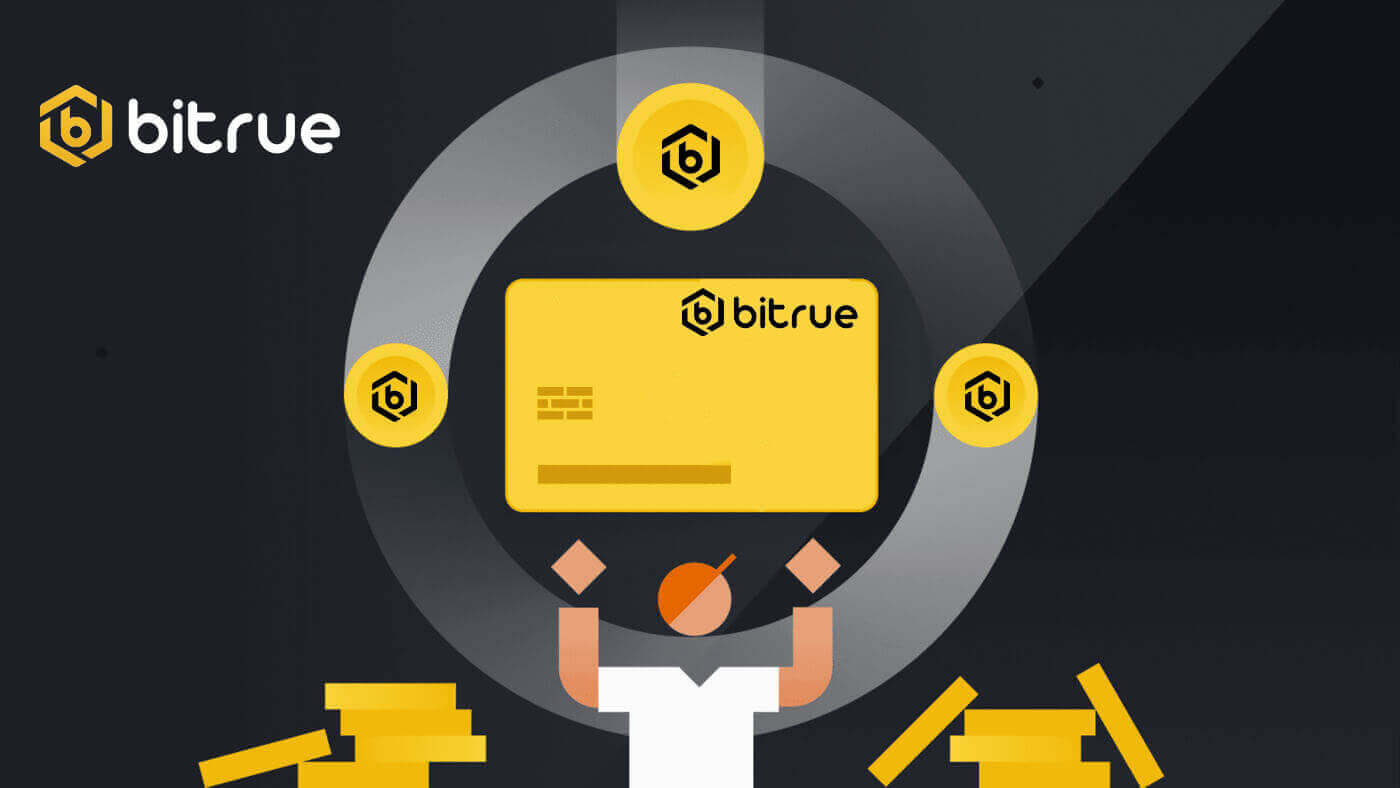
Bitrue жүйесінде тіркелгіні қалай ашуға болады
Электрондық пошта арқылы Bitrue тіркелгісін қалай ашуға болады
1. Есептік жазбаны ашу пішініне қол жеткізу үшін Bitrue қолданбасына өтіп, жоғарғы оң жақ бұрыштағы беттен «Тіркелу» пәрменін таңдаңыз .
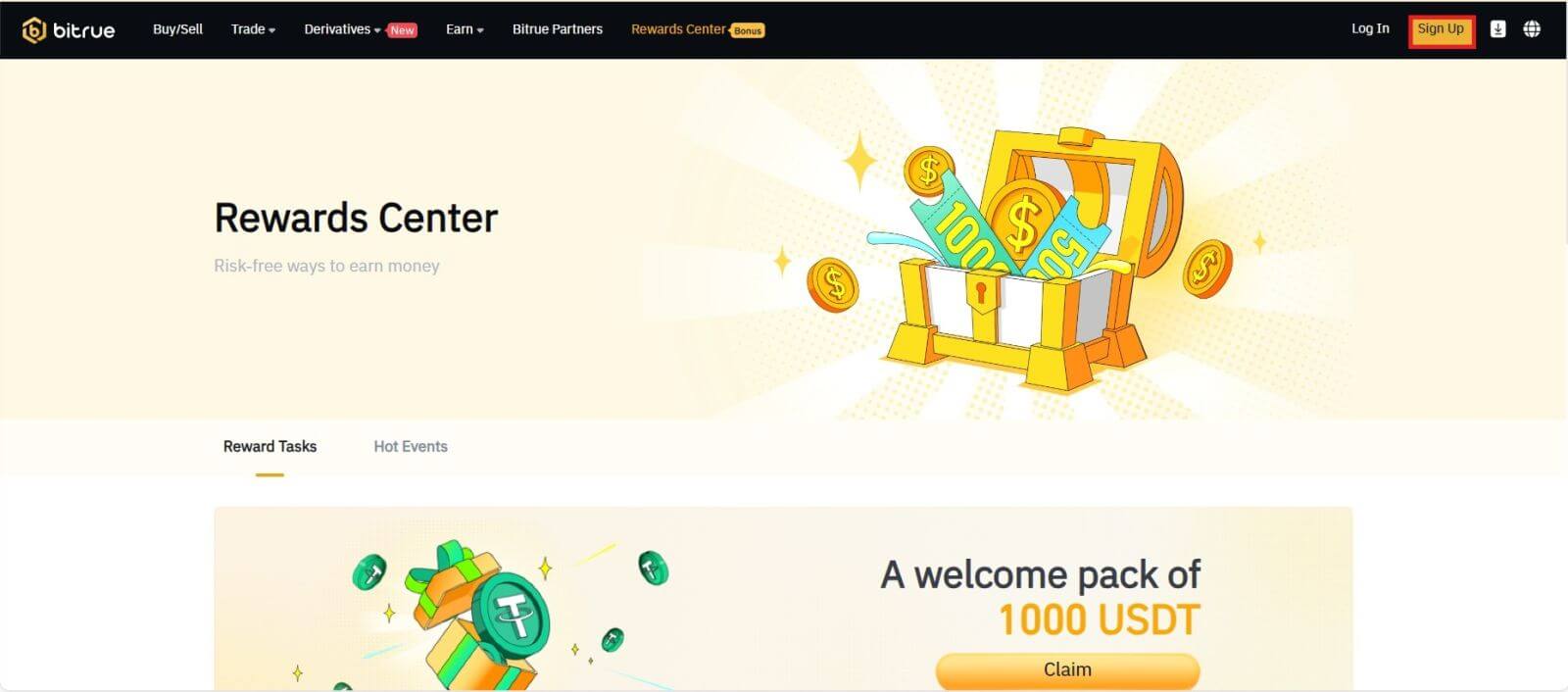
- Тіркелу бетіндегі белгіленген өріске электрондық пошта мекенжайыңызды енгізуіңіз керек.
- Қолданбамен байланыстырылған электрондық пошта мекенжайын растау үшін төмендегі жолақтағы «Жіберу» түймесін басыңыз.
- Электрондық пошта мекенжайыңызды растау үшін пошта жәшігіне алынған кодты енгізіңіз.
- Күшті құпия сөз жасаңыз және оны екі рет тексеріңіз.
- Bitrue қызмет көрсету шарттары мен құпиялылық саясатын оқып, келіскеннен кейін «Тіркелу» түймесін басыңыз.
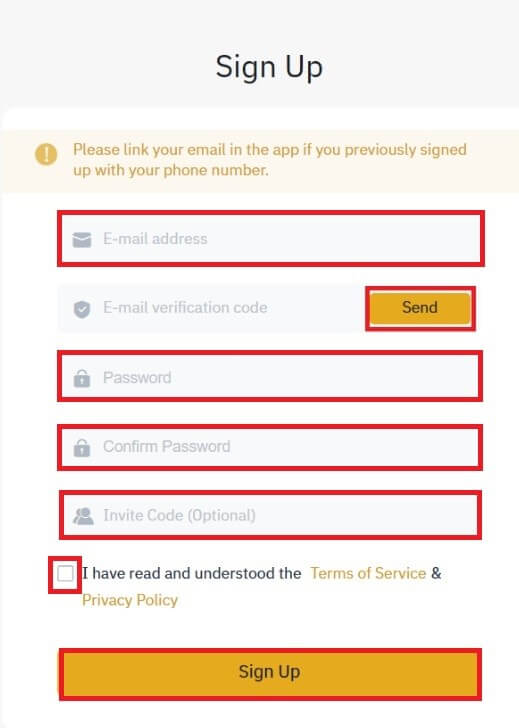
*ЕСКЕРТУ:
- Құпия сөзіңізде (бос орынсыз) ең аз сан болуы керек.
- Бас әріптер де, кіші әріптер де.
- Ұзындығы 8-20 таңба.
- Бірегей символ @%?()_~=*+-/:;,.^
- Досыңыз сізге Bitrue жүйесіне тіркелуді ұсынса, жолдама идентификаторын (міндетті емес) толтырғаныңызға көз жеткізіңіз.
- Bitrue қолданбасы сауданы да ыңғайлы етеді. Телефон арқылы Bitrue есептік жазбасын ашу үшін осы процедураларды орындаңыз.
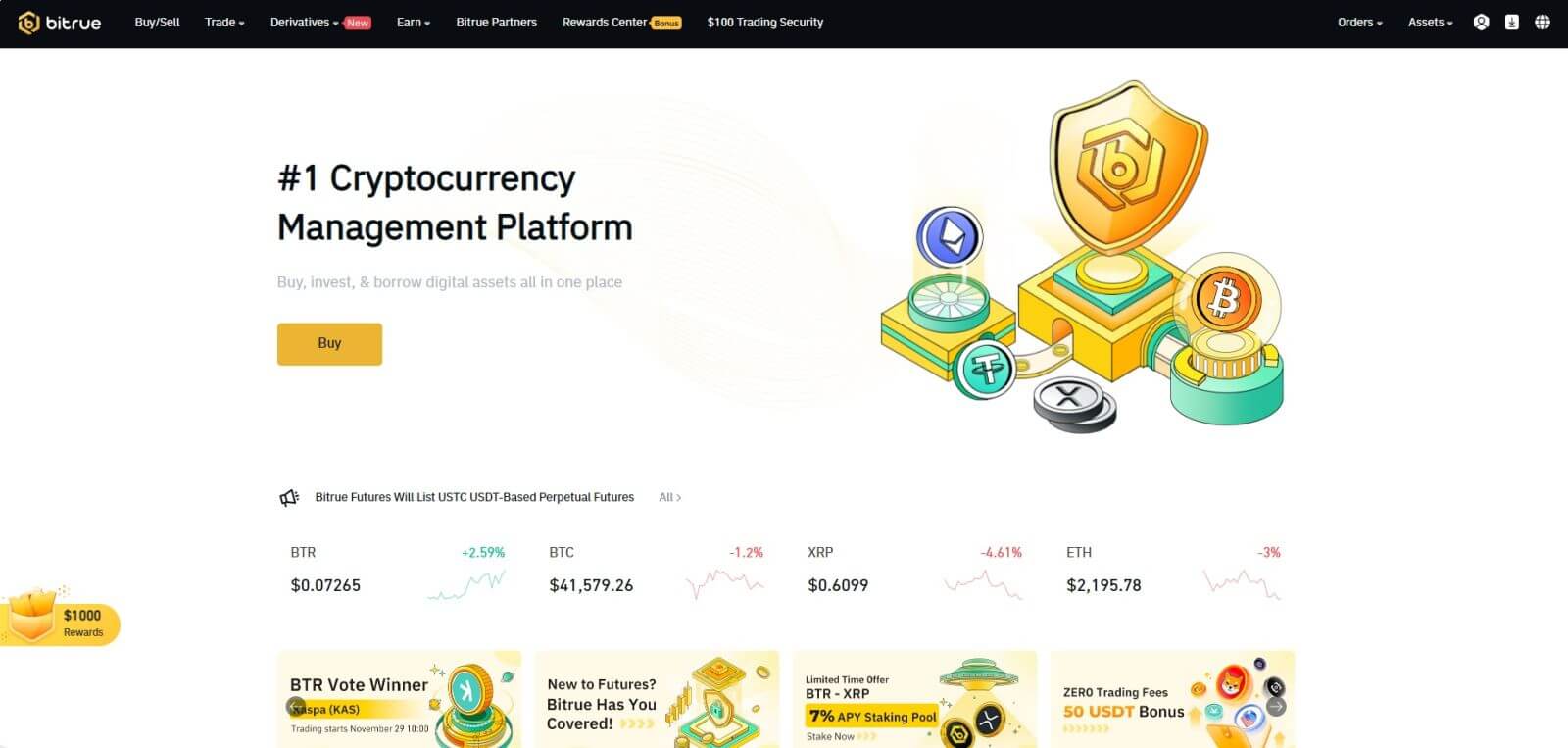
Bitrue қолданбасында тіркелгіні қалай ашуға болады
1-қадам: Басты беттің UI интерфейсін көру үшін Bitrue қолданбасына кіріңіз.
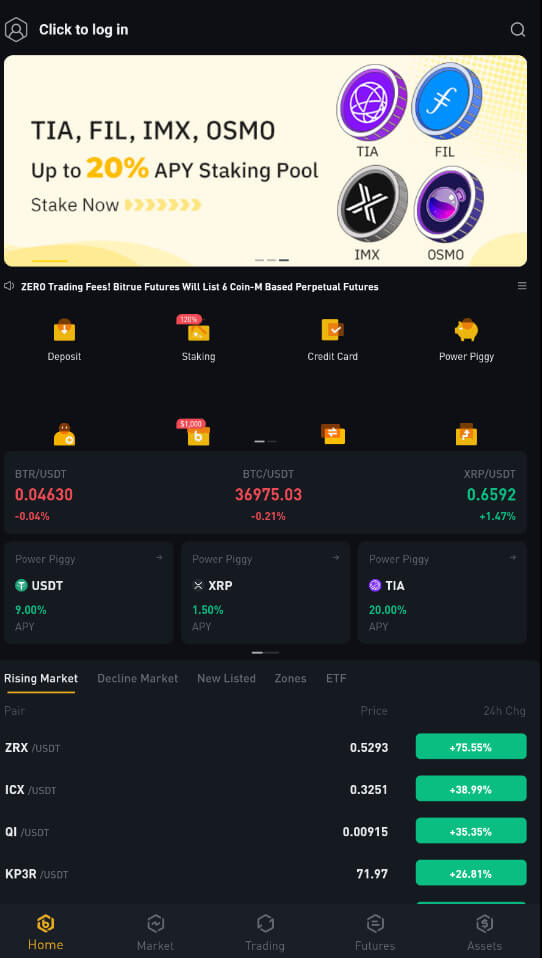
2-қадам : «Кіру үшін басыңыз» таңдаңыз.
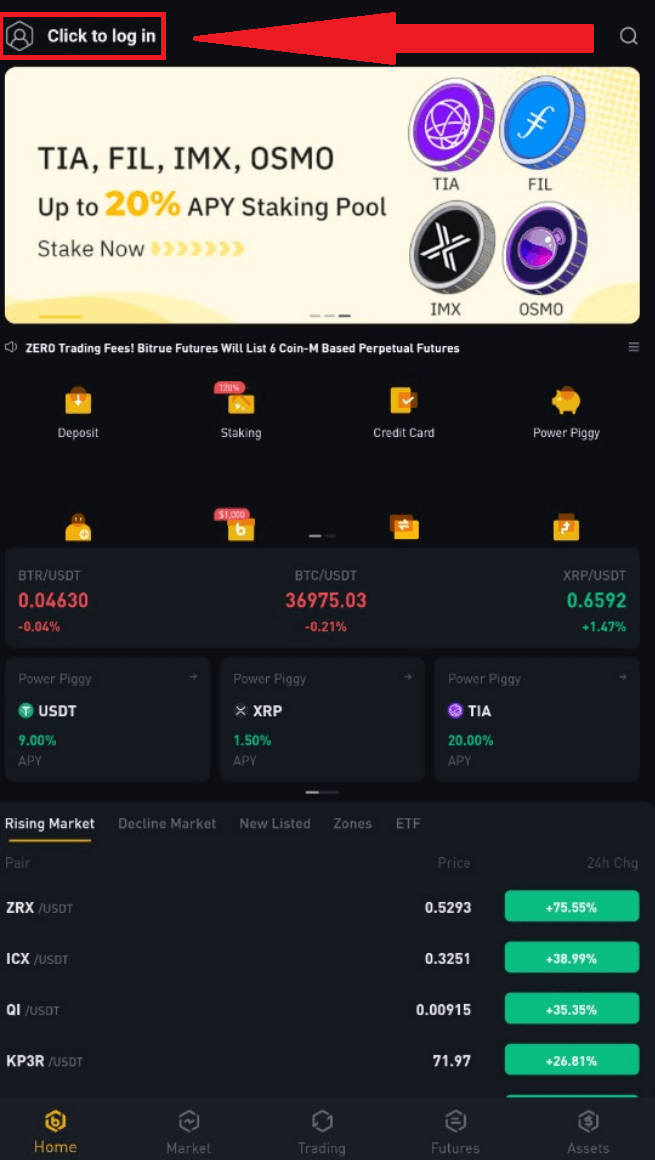
3-қадам : Төменгі жағындағы «Қазір тіркелу» тармағын таңдап, электрондық пошта мекенжайыңызды енгізу арқылы растау кодын алыңыз.
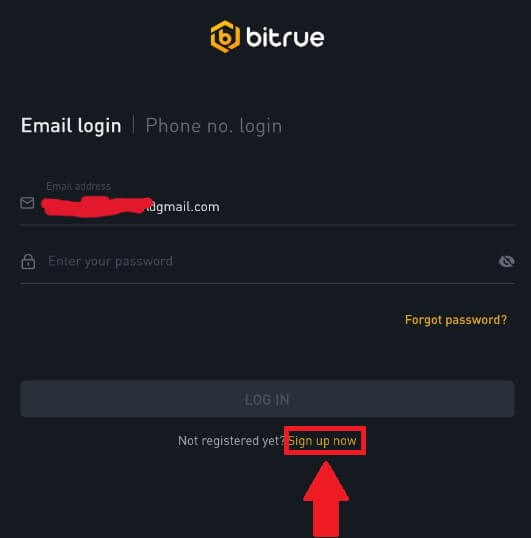
4-қадам: Қазіргі уақытта сіз қауіпсіз құпия сөзді жасауыңыз керек.
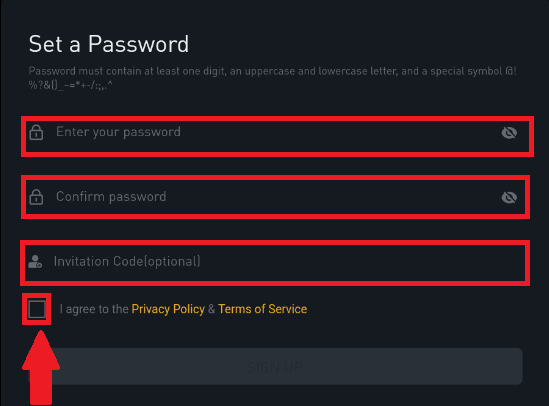
5-қадам : «Құпиялылық саясаты мен қызмет көрсету шарттарын» оқып, тіркелгіңіз келетінін көрсету үшін төмендегі құсбелгіні қойып, «ЖІРКЕЛУ» түймесін басыңыз.
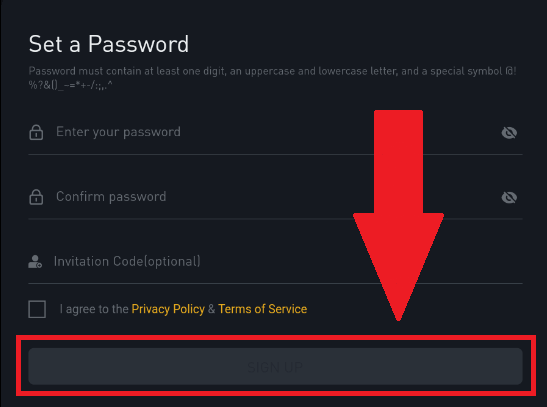
Тіркелгіні сәтті ашқаннан кейін бұл басты бет интерфейсін көре аласыз. 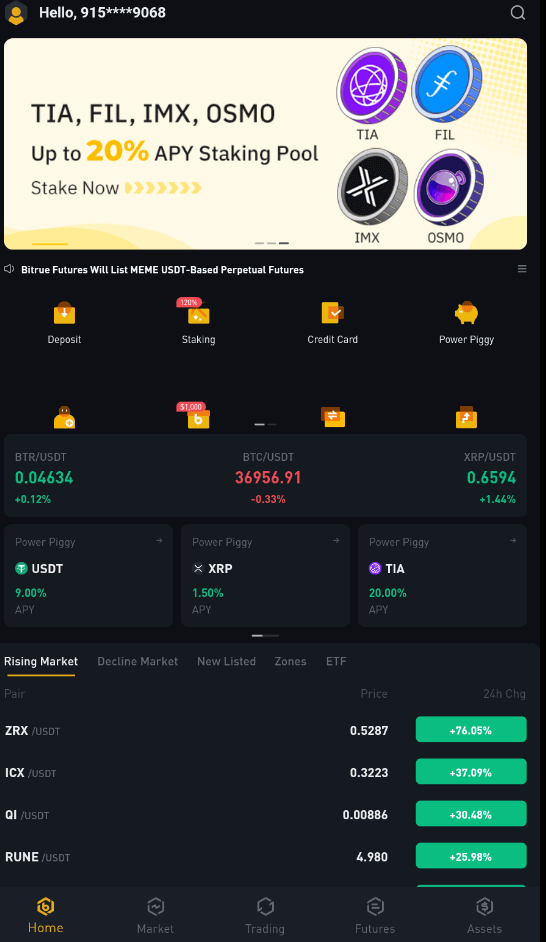
Жиі қойылатын сұрақтар (ЖҚС)
Неліктен мен SMS растау кодтарын ала алмаймын
- Пайдаланушы тәжірибесін жақсарту мақсатында Bitrue SMS аутентификациясының ауқымын үнемі кеңейтіп отырады. Дегенмен, кейбір елдер мен аймақтарға қазір қолдау көрсетілмейді.
- SMS аутентификациясын қоса алмасаңыз, орналасқан жеріңіз қамтылғанын білу үшін біздің ғаламдық SMS қамту тізімін тексеріңіз. Орналасқан жеріңіз тізімде жоқ болса, Google аутентификациясын негізгі екі факторлы аутентификация ретінде пайдаланыңыз.
- Google аутентификациясын (2FA) қосу туралы нұсқаулық сізге пайдалы болуы мүмкін.
- Егер сіз SMS аутентификациясын іске қосқаннан кейін де SMS кодтарын әлі ала алмасаңыз немесе қазіргі уақытта біздің ғаламдық SMS қамту тізімі қамтылған елде немесе аймақта тұрсаңыз, келесі әрекеттерді орындау қажет:
- Мобильді құрылғыда күшті желі сигналы бар екеніне көз жеткізіңіз.
- Телефоныңыздағы кез келген қоңырауды блоктауды, брандмауэрді, антивирусты және/немесе қоңырау шалушы бағдарламаларын өшіріңіз, бұл біздің SMS код нөміріміздің жұмыс істеуіне кедергі келтіруі мүмкін.
- Телефонды қайта қосыңыз.
- Оның орнына дауыспен растауды қолданып көріңіз.
Неліктен мен Bitrue-дан электрондық хаттарды ала алмаймын?
Bitrue-дан жіберілген электрондық хаттарды алмасаңыз, электрондық пошта параметрлерін тексеру үшін төмендегі нұсқауларды орындаңыз:- Сіз Bitrue тіркелгіңізге тіркелген электрондық пошта мекенжайына кірдіңіз бе? Кейде құрылғыларыңыздағы электрондық поштаңыздан шығып, Bitrue электрондық пошталарын көре алмайсыз. Жүйеге кіріп, жаңартыңыз.
- Электрондық поштаңыздың спам қалтасын тексердіңіз бе? Электрондық пошта қызметінің провайдері Bitrue электрондық пошталарын спам қалтасына жіберіп жатқанын байқасаңыз, Bitrue электрондық пошта мекенжайларын ақ тізімге енгізу арқылы оларды «қауіпсіз» деп белгілеуге болады. Оны орнату үшін Bitrue электрондық пошталарын ақ тізімге енгізу жолын қараңыз.
- Ақ тізімдегі мекенжайлар:
- [email protected]
- [email protected]
- [email protected]
- [email protected]
- [email protected]
- [email protected]
- [email protected]
- [email protected]
- [email protected]
- [email protected]
- [email protected]
- [email protected]
- [email protected]
- [email protected]
- [email protected]
- Электрондық пошта клиенті немесе қызмет провайдері қалыпты жұмыс істеп жатыр ма? Брандмауэр немесе антивирустық бағдарламалық құрал туындаған қауіпсіздік қақтығысы жоқ екенін растау үшін электрондық пошта серверінің параметрлерін тексеруге болады.
- Электрондық поштаның кіріс жәшігі толы ма? Егер шекке жетсеңіз, электрондық хаттарды жіберу немесе қабылдау мүмкін болмайды. Көбірек электрондық хаттар үшін орын босату үшін кейбір ескі электрондық хаттарды жоюға болады.
- Мүмкін болса, Gmail, Outlook және т.б. сияқты жалпы электрондық пошта домендерін пайдаланып тіркелгіні ашыңыз.
Bitrue-ге қалай депозит салуға болады
Bitrue-де несиелік/дебеттік картамен крипто қалай сатып алуға болады
Несие/дебеттік картамен крипто сатып алыңыз (веб)
Несие картасы - Simplex
1-қадам : Bitrue тіркелгісінің тіркелгі деректерін енгізіп, жоғарғы сол жақтағы [Сатып алу/Сату] түймесін басыңыз.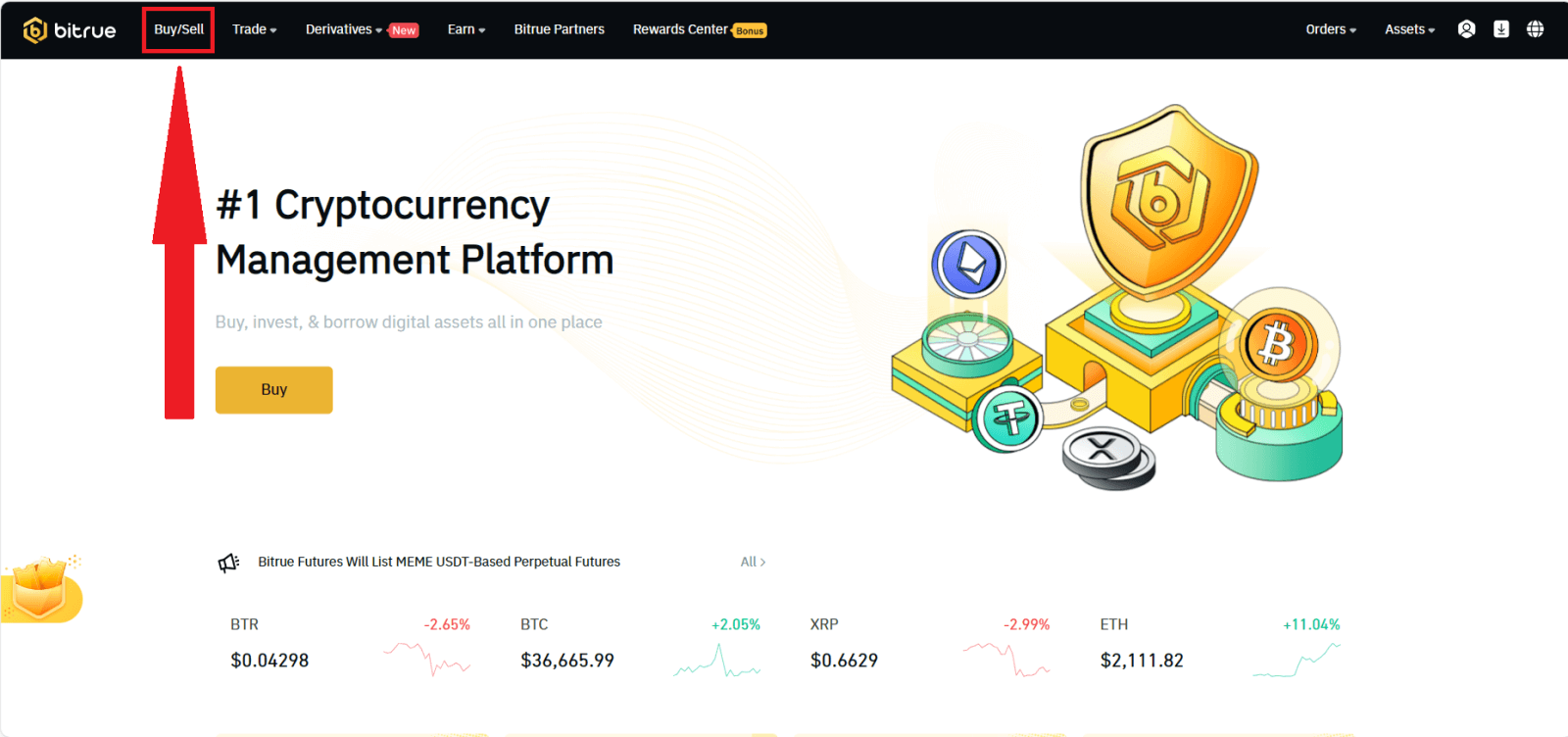
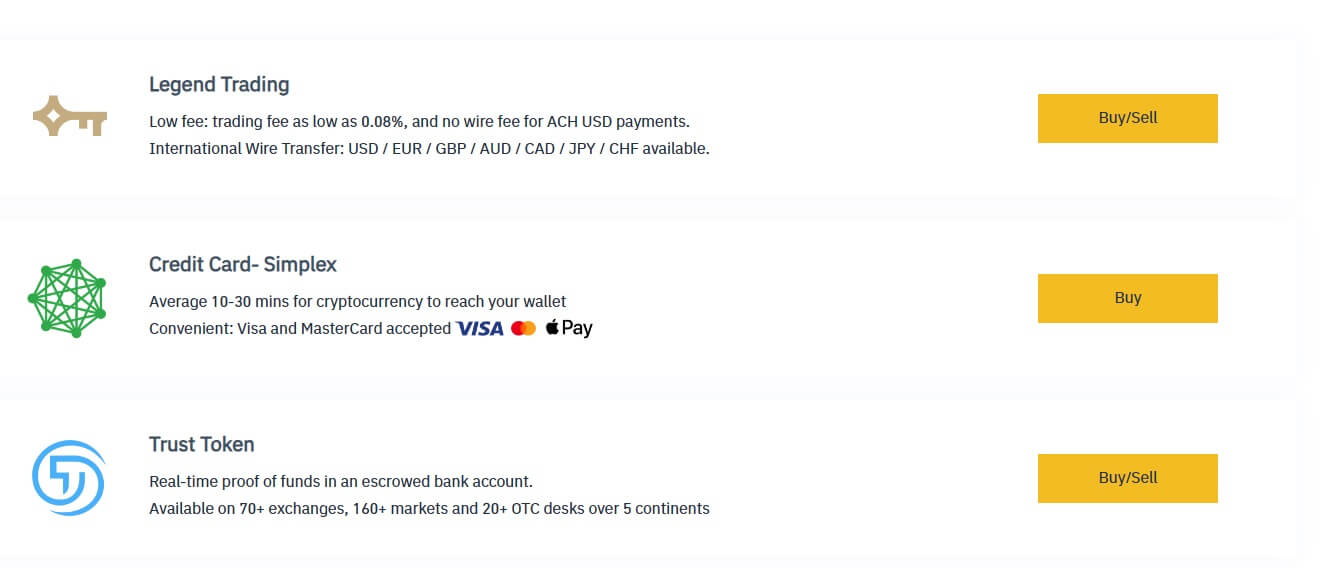
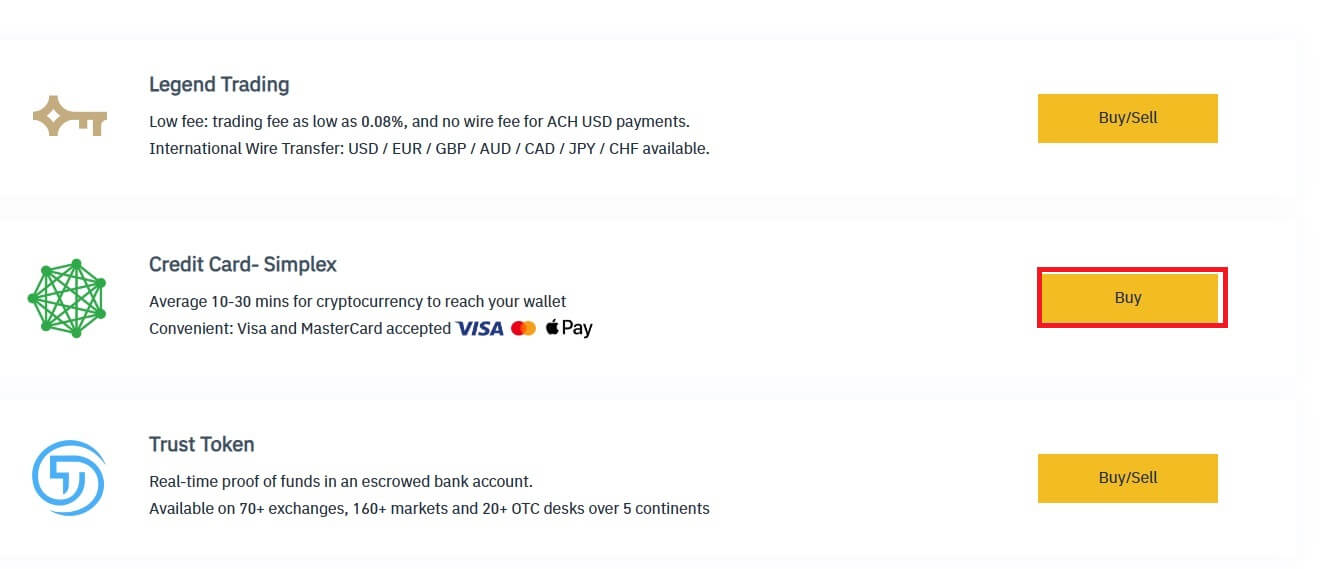
(2) крипто сомасы
(3) Fiat
(4) бағасы
(5) бастапқы бағасы
Аяқтау үшін [Қазір сатып алу] түймесін басыңыз.
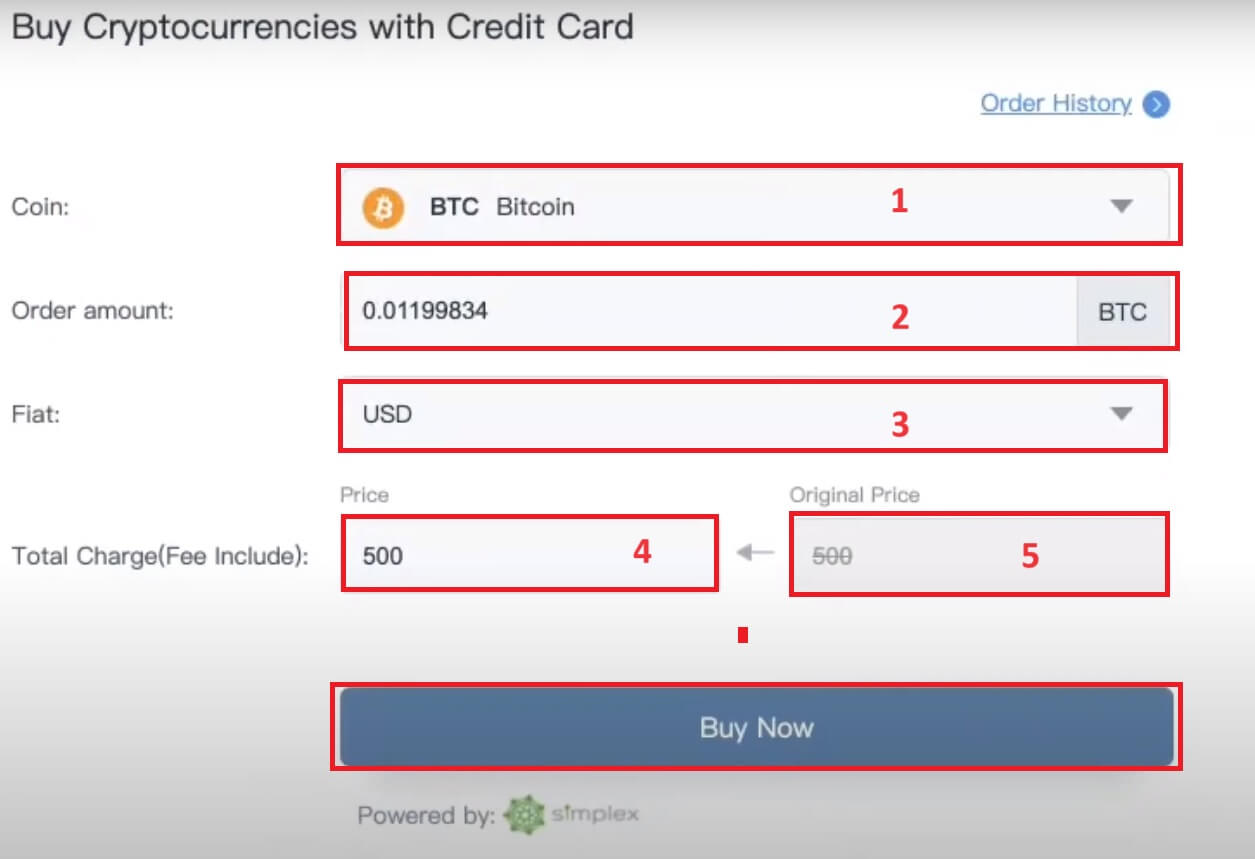
Аңыз саудасы
1-қадам : Bitrue тіркелгісінің тіркелгі деректерін енгізіп, жоғарғы сол жақтағы [Сатып алу/Сату] түймесін басыңыз.
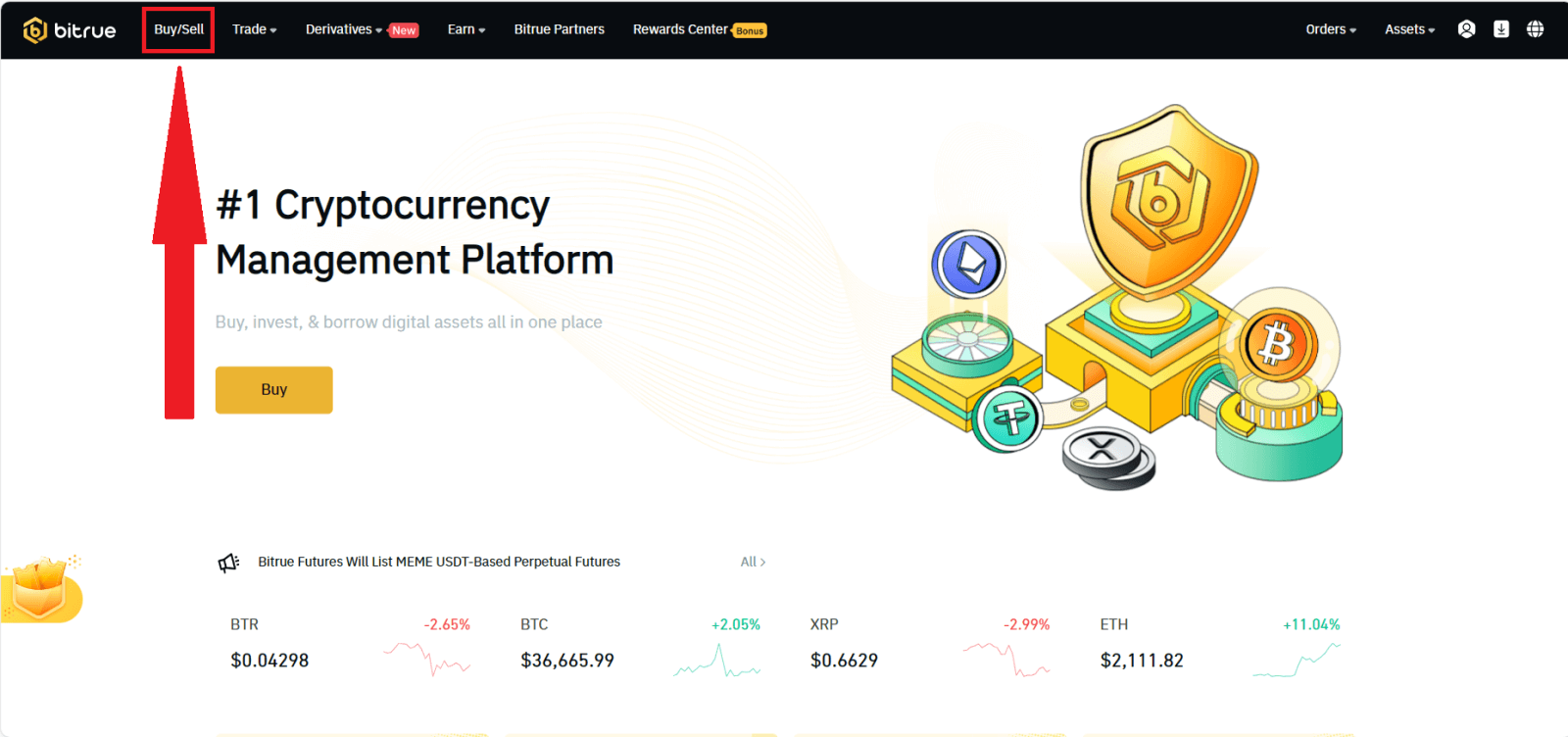
Бұл бөлімде сіз криптовалюта саудасының үш түрлі әдісін таңдай аласыз.
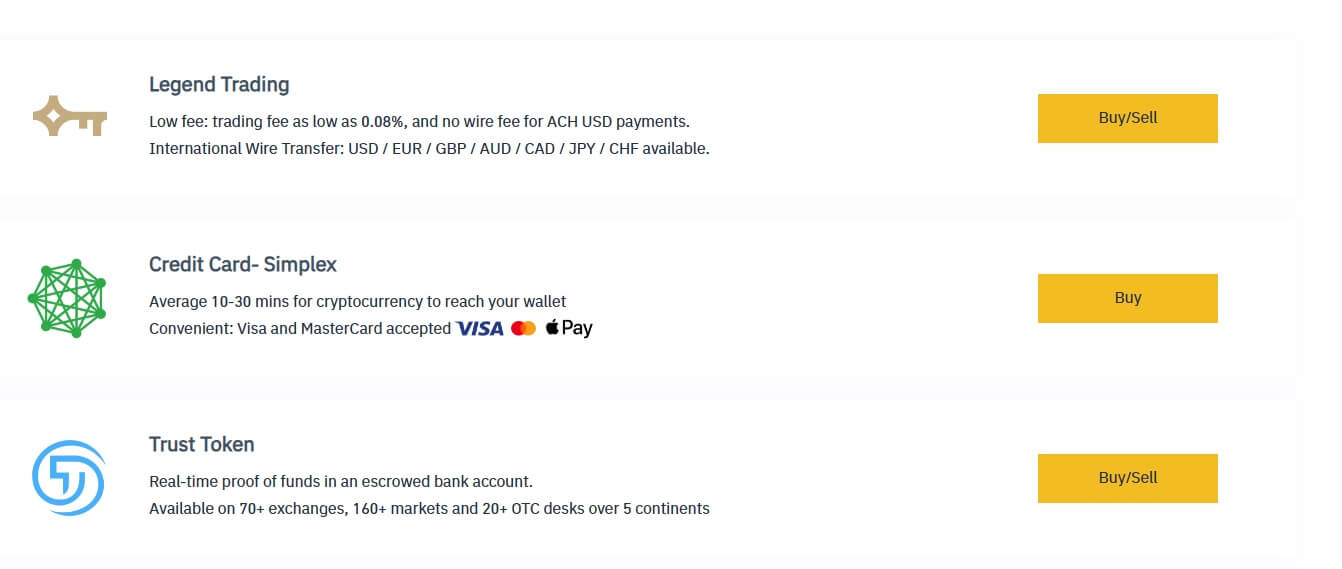
2-қадам : Сауда-саттықтың осы түріне кіру үшін Legend Trading мәзірінде [Сатып алу/Сату] түймесін басыңыз.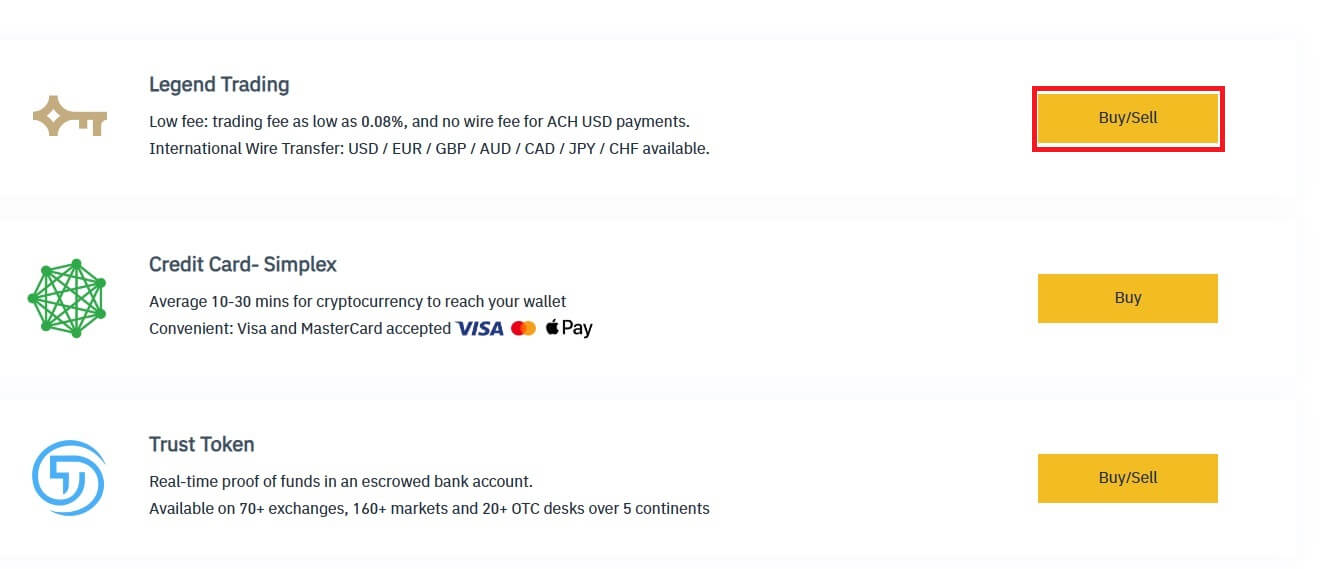
Сатып алынатын қажетті соманы енгізіңіз. Басқа фиат валютасын пайдаланғыңыз келсе, оны ауыстыра аласыз. Криптовалютаны карта арқылы қайталап сатып алуды ұйымдастыру үшін сіз «Қайталанатын сатып алу» мүмкіндігін де қоса аласыз. [ЖАЛҒАСТЫРУ] түймесін басыңыз.
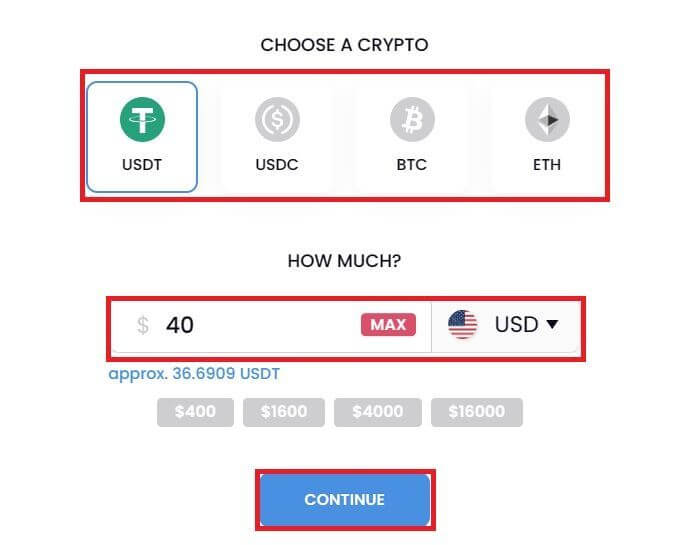
4-қадам : Жеке ақпаратыңызды толтырыңыз. Ақпаратыңызды растау үшін бос орынды белгілеңіз. [CONTINUE] түймесін басыңыз.
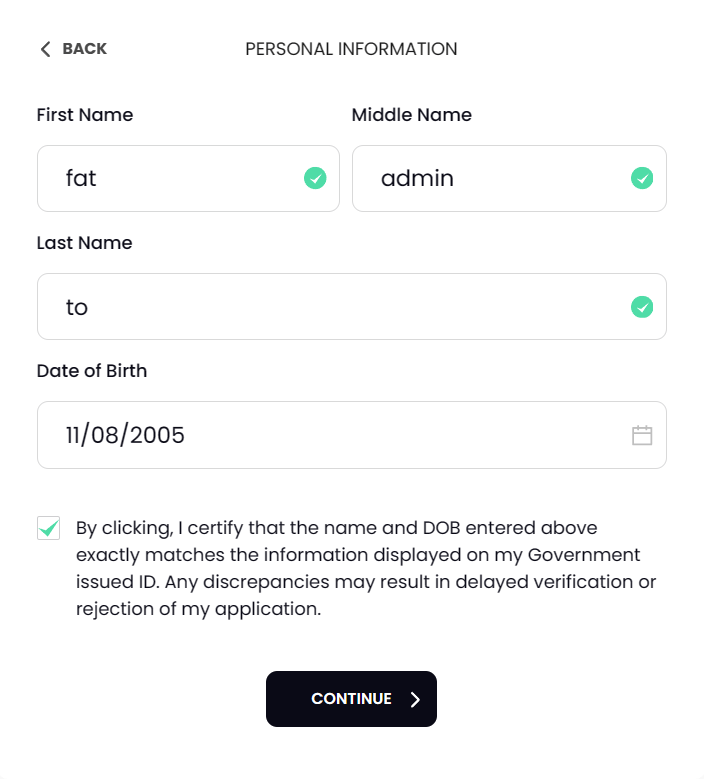
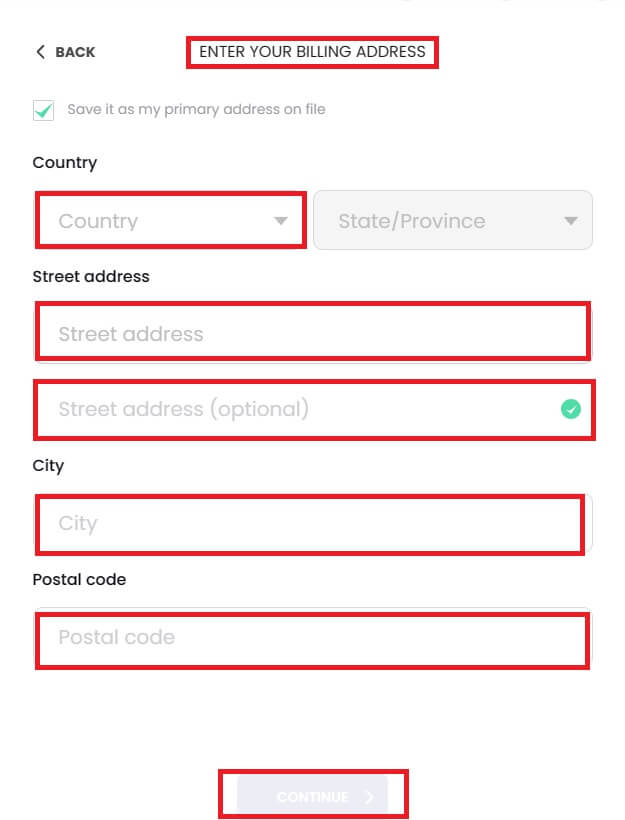
6-қадам : карта ақпаратын қосыңыз. Криптовалюта сатып алу процедурасын аяқтау үшін [РАСТАУ ЖӘНЕ ЖАЛҒАСТЫРУ] түймесін басыңыз.
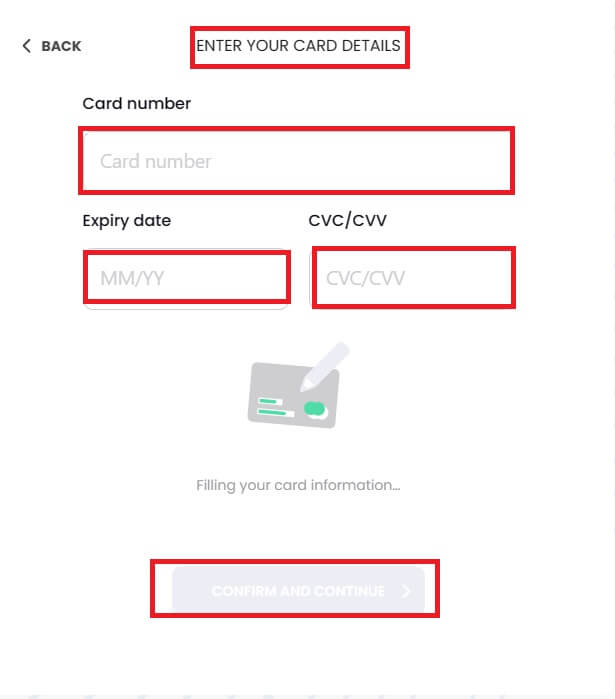
Несие/дебеттік карта арқылы крипто сатып алыңыз (қолданба)
1. Bitrue қолданбасына кіріп , басты беттен [Несие картасы] түймесін басыңыз. 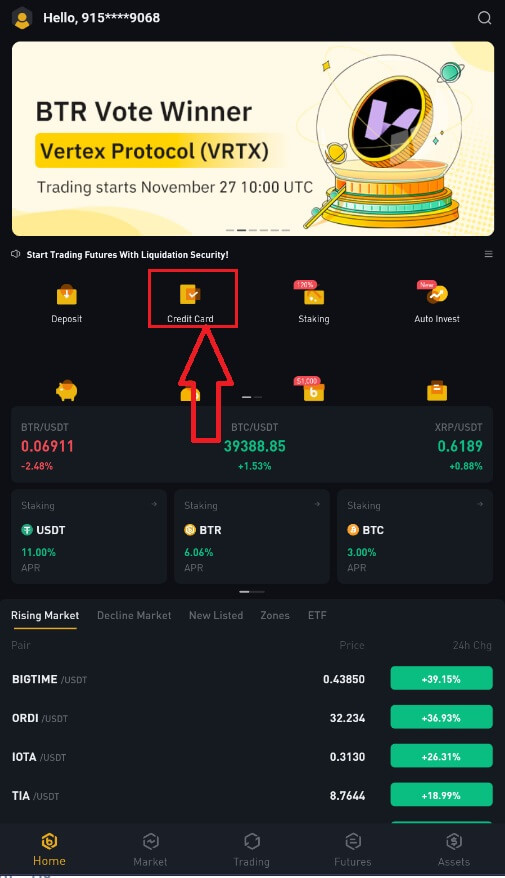
2. Алдымен, сатып алғыңыз келетін криптовалютаны таңдаңыз. Іздеу жолағына криптовалютаны теруге немесе тізім бойынша айналдыруға болады. Сондай-ақ, әртүрлі дәрежелерді көру үшін сүзгіні өзгертуге болады.
3. Сатып алғыңыз келетін соманы толтырыңыз. Басқасын таңдағыңыз келсе, фиат валютасын ауыстыра аласыз. Сондай-ақ, карталар арқылы тұрақты крипто сатып алуды жоспарлау үшін Қайталанатын сатып алу функциясын қосуға болады.
4. [Картамен төлеу] опциясын таңдап, [Растау] түймесін түртіңіз . Егер картаны бұрын байланыстырмаған болсаңыз, алдымен жаңа картаны қосу сұралады.
5. Жұмсағыңыз келетін сома дұрыс екенін тексеріп, экранның төменгі жағындағы [Растау] түймесін түртіңіз.
6. Құттықтаймыз! Транзакция аяқталды. Сатып алынған криптовалюта Bitrue Spot әмияныңызға салынды.
Bitrue-ге крипто ақшаны қалай салуға болады
Bitrue (Интернет) жүйесінде крипто салымы
1 . Bitrue тіркелгісінің тіркелгі деректерін енгізіп, [Assets]-[Deposit] түймесін басыңыз.
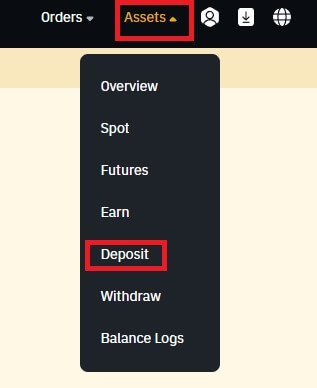
2 . Салғыңыз келетін монетаны таңдаңыз.
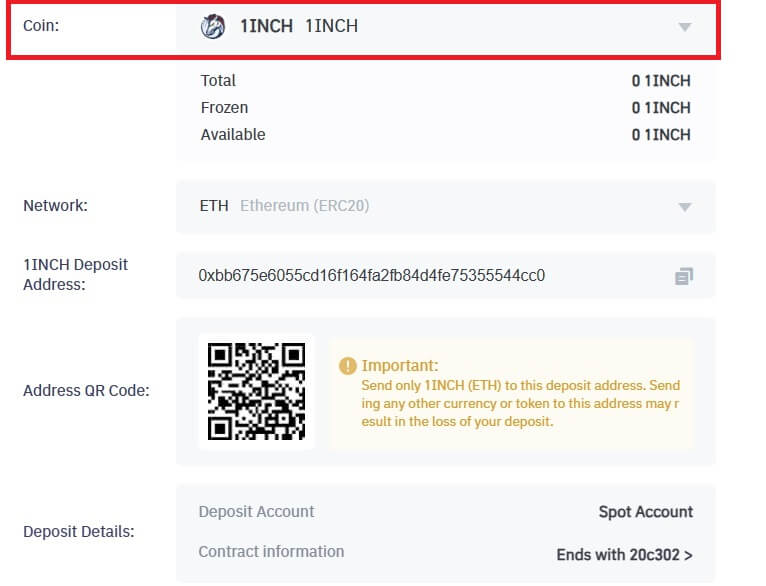
3 . Содан кейін депозиттік желіні таңдаңыз.Таңдалған желінің сіз ақша алып жатқан платформа желісімен бірдей екеніне көз жеткізіңіз. Қате желіні таңдасаңыз, қаражатыңыздан айырыласыз.
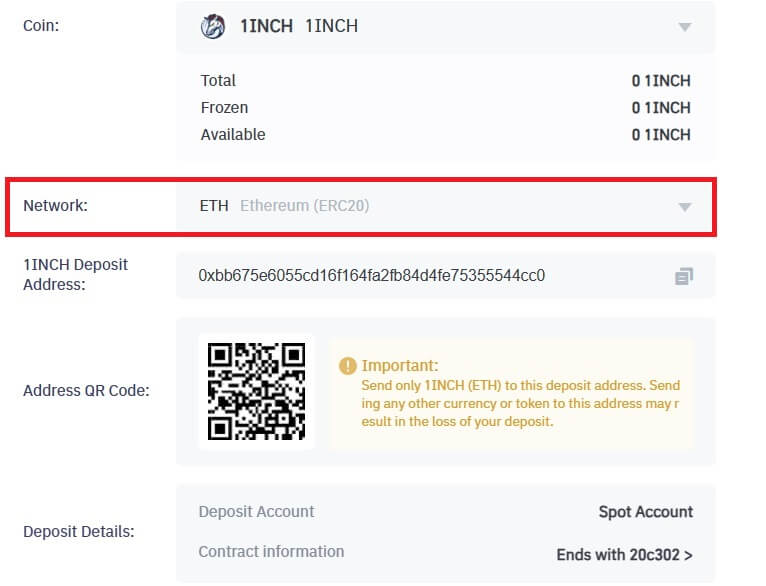
Бұл мысалда біз USDT-ті басқа платформадан алып, оны Bitrue-ге сақтаймыз. Біз ERC20 мекенжайынан (Ethereum blockchain) шығып жатқандықтан, біз ERC20 депозиттік желісін таңдаймыз.
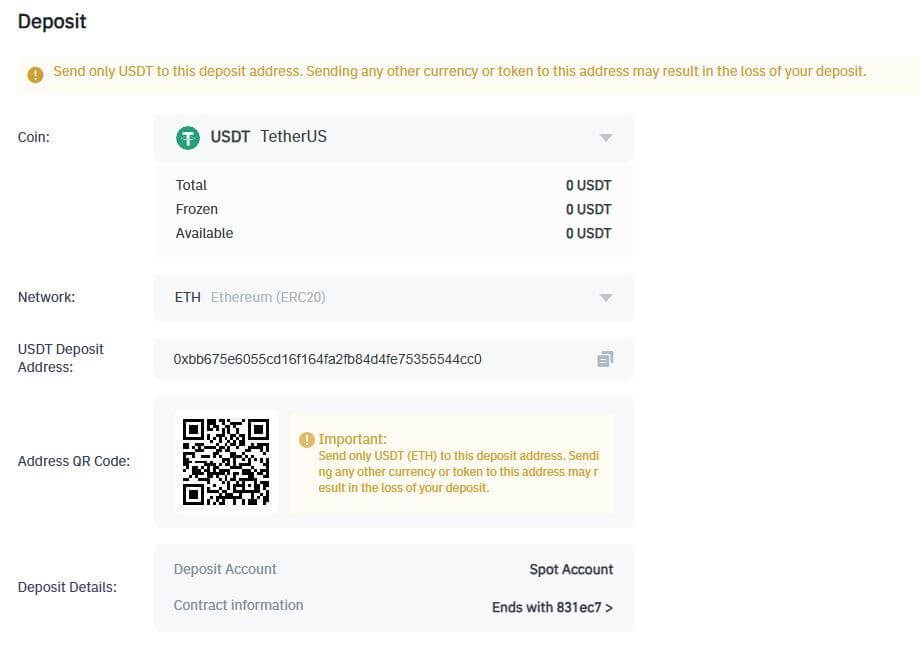
- Желіні таңдау сіз ақшаны алып жатқан сыртқы әмиян/айырбастау ұсынатын опцияларға байланысты. Сыртқы платформа тек ERC20-ны қолдаса, ERC20 депозиттік желісін таңдау керек.
- Ең арзан төлем опциясын ТАҢДАМАҢЫЗ. Сыртқы платформамен үйлесімдісін таңдаңыз. Мысалы, сіз тек ERC20 токендерін басқа ERC20 мекенжайына жібере аласыз және BSC таңбалауыштарын басқа BSC мекенжайына ғана жібере аласыз. Үйлесімсіз/әртүрлі депозиттік желілерді таңдасаңыз, қаражатыңыздан айырыласыз.
4 . Bitrue Wallet депозитінің мекенжайын көшіру және оны крипто алуды жоспарлап отырған платформадағы мекенжай өрісіне қою үшін басыңыз.

5. Немесе мекенжай үшін QR кодын алу және оны шығарып жатқан платформаға импорттау үшін QR коды белгішесін басуға болады.

ЕСКЕРТПЕ: Салынып жатқан криптовалютаның келісімшарт ақпараты жоғарыда көрсетілгенмен бірдей екеніне көз жеткізіңіз; әйтпесе, активтеріңізді жоғалтасыз.
6 . Шығу сұрауын растағаннан кейін транзакцияны растау үшін уақыт қажет. Растау уақыты блокчейнге және оның ағымдағы желі трафигіне байланысты өзгереді.
Аударым өңделгеннен кейін қаражат көп ұзамай Bitrue шотыңызға түседі.
7 . Депозиттің күйін [Транзакциялар тарихы] бөлімінен, сондай-ақ соңғы транзакцияларыңыз туралы қосымша ақпаратты тексеруге болады.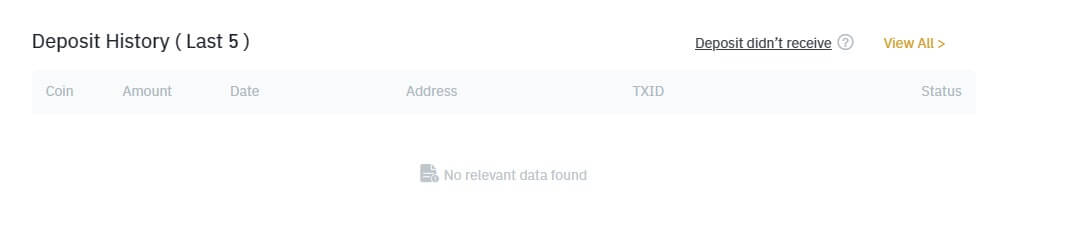
Bitrue (қолданба) жүйесіне крипто салымы
1-қадам: Bitrue қолданбасына кіріңіз және сіз басты бет интерфейсін көре аласыз.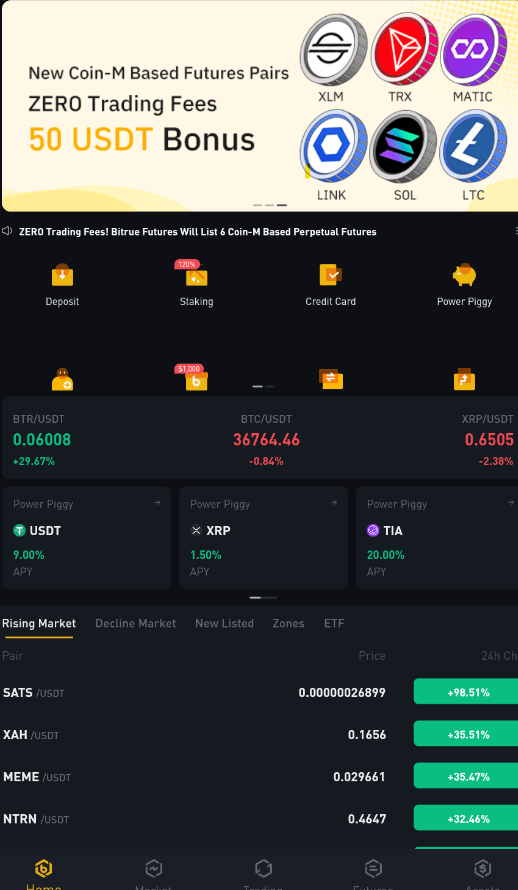
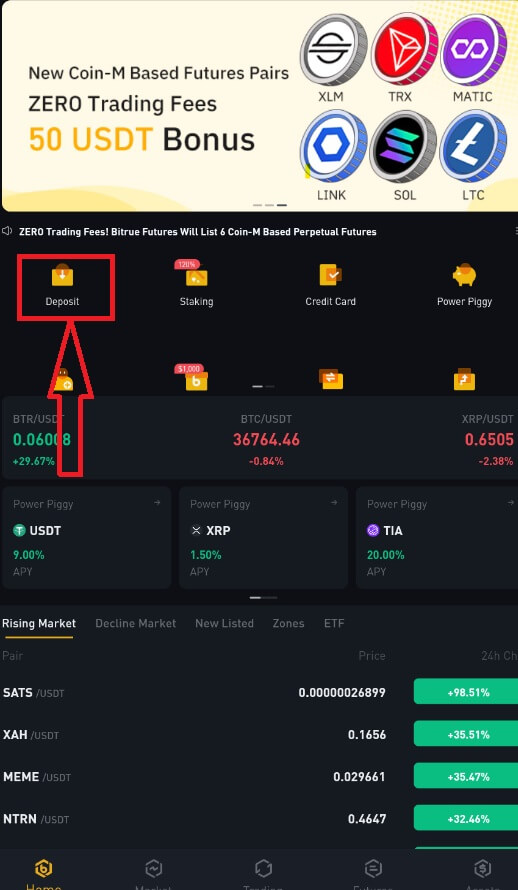
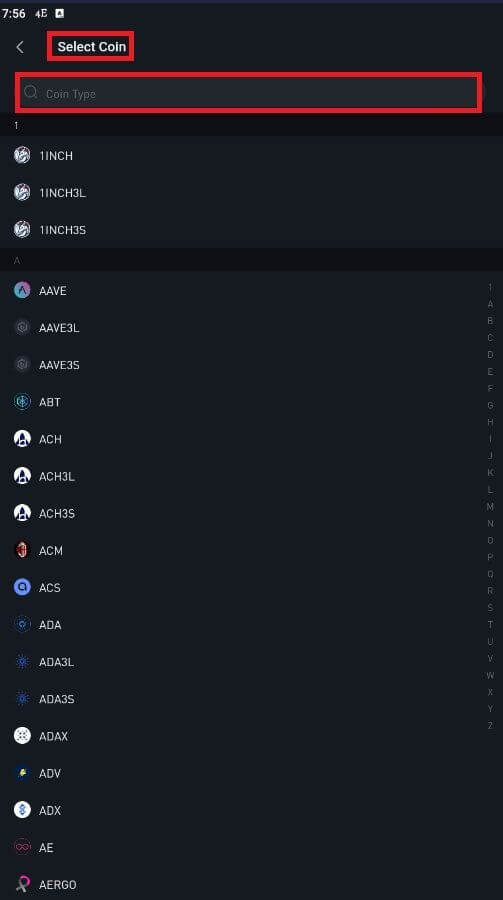
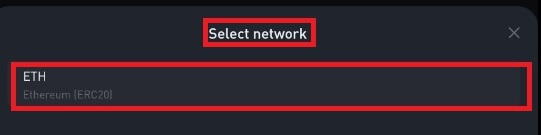
ЕСКЕРТПЕ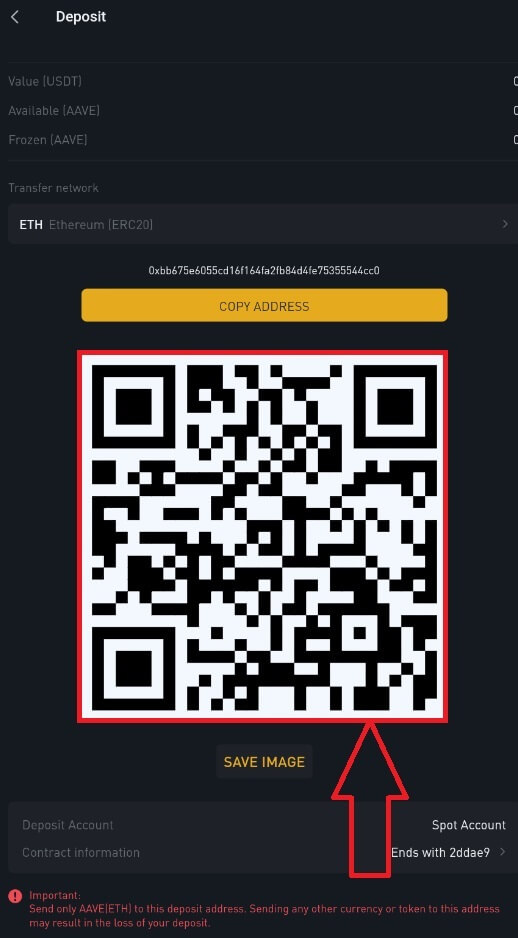
: Салынып жатқан криптоның келісімшарт ақпараты жоғарыда көрсетілгенмен бірдей екеніне көз жеткізіңіз; әйтпесе, активтеріңізді жоғалтасыз.
5-қадам: Шығару туралы сұрауды растағаннан кейін транзакцияны растау үшін уақыт қажет. Растау уақыты блокчейнге және оның ағымдағы желі трафигіне байланысты өзгереді.
Аударым өңделгеннен кейін қаражат көп ұзамай Bitrue шотыңызға түседі.
Жиі Қойылатын Сұрақтар
Тег немесе мем дегеніміз не және криптовалюта салған кезде оны не үшін енгізуім керек
Тег немесе жадынама депозитті анықтау және тиісті шотқа несие беру үшін әрбір тіркелгіге тағайындалған бірегей идентификатор болып табылады. BNB, XEM, XLM, XRP, KAVA, ATOM, BAND, EOS және т.б. сияқты белгілі бір криптовалюталарды депозитке салған кезде оның сәтті есептелуі үшін тиісті тегті немесе жазбаны енгізу қажет.
Менің қаражатым қанша уақытты алады? Транзакция комиссиясы қандай
Bitrue-де сұрауыңызды растағаннан кейін транзакцияны блокчейнде растау үшін уақыт қажет. Растау уақыты блокчейнге және оның ағымдағы желі трафигіне байланысты өзгереді.
Мысалы, USDT депозитін салып жатсаңыз, Bitrue ERC20, BEP2 және TRC20 желілерін қолдайды. Сіз алып жатқан платформадан қажетті желіні таңдай аласыз, алынатын соманы енгізе аласыз, сонда сіз тиісті транзакциялық комиссияларды көресіз.
Желі транзакцияны растағаннан кейін көп ұзамай қаражат Bitrue шотыңызға аударылады.
Депозит мекенжайын қате енгізсеңіз немесе қолдау көрсетілмейтін желіні таңдасаңыз, қаражатыңыз жоғалатынын ескеріңіз. Транзакцияны растамас бұрын әрқашан мұқият тексеріңіз.
Неліктен менің салымым әлі күнге дейін төленбеген
Сыртқы платформадан Bitrue-ге ақша аудару үш қадамды қамтиды:
Сыртқы платформадан шығу.
Блокчейн желісін растау.
Bitrue сіздің шотыңызға қаражат береді.
Криптоңызды алып жатқан платформада «аяқталды» немесе «сәтті» деп белгіленген активті алу транзакцияның blockchain желісіне сәтті таратылғанын білдіреді. Дегенмен, осы транзакцияның толық расталып, криптоңызды алып жатқан платформаға есептелуі үшін әлі де біраз уақыт қажет болуы мүмкін. Қажетті «желі растауларының» саны әртүрлі блокчейндер үшін өзгереді.
Мысалы:
Элис өзінің Bitrue әмиянына 2 BTC салғысы келеді. Бірінші қадам - оның жеке әмиянынан Bitrue-ге ақша аударатын транзакция жасау.
Транзакцияны жасағаннан кейін Алиса желі растауларын күтуі керек. Ол Bitrue шотындағы күтудегі депозитті көре алады.
Депозит аяқталғанша қаражат уақытша қолжетімсіз болады (1 желіні растау).
Егер Алиса бұл қаражатты алуды шешсе, ол екі желі растауын күтуі керек.
Ықтимал желі кептелісіне байланысты транзакцияны өңдеуде айтарлықтай кешігу болуы мүмкін. Blockchain зерттеушісі арқылы активтеріңізді тасымалдау күйін іздеу үшін TxID (транзакция идентификаторы) пайдалана аласыз.
Егер транзакция блокчейн желісінің түйіндерімен әлі толық расталмаса немесе жүйеміз көрсеткен желілік растаулардың ең аз санына жетпесе, оның өңделуін шыдамдылықпен күтіңіз. Транзакция расталғаннан кейін Bitrue сіздің шотыңызға ақша аударады.
Егер транзакция blockchain арқылы расталса, бірақ Bitrue шотыңызға түспесе, депозит күйін Депозит күйіне сұрау арқылы тексеруге болады. Содан кейін есептік жазбаңызды тексеру немесе мәселе бойынша сұрау жіберу үшін беттегі нұсқауларды орындауға болады.


